時間:2017-05-10 來源:互聯網 瀏覽量:
Windows 10 創意者更新正式發布已經有一段時間了,大家都用上了麼?反正小編是用的挺好的。Windows 10一直以來都是電腦、平板的通用係統,兼顧兩種用戶的操作習慣,平板模式與桌麵模式的互相轉換讓用戶可以靈活的選擇更適合的操作方式。不過,直到現在,Win10的資源管理器仍不是基於UWP開發的,對觸控支持不怎樣,在平板模式下瀏覽起文件來並不怎麼方便。但Win10的資源管理器遲早會被改成UWP版的,現在網友就在Windows 10 創意者更新(15063)中發現了微軟隱藏的一個UWP平台的“資源管理器”(或者文件管理器),它好用不?一起來看看。
如何啟動UWP版資源管理器
可能因為該UWP版資源管理器還處於測試階段吧,微軟並沒有把它直接放入開始菜單中,用戶需要使用另一種方式來建立起開啟它的快捷方式。
建立UWP版資源管理器開啟快捷方式的方法如下:
桌麵→右鍵菜單→新建→快捷方式→在對象的位置裏填入“explorer shell:AppsFolder\c5e2524a-ea46-4f67-841f-6a9465d9d515_cw5n1h2txyewy!App”→下一步→自擬名稱。
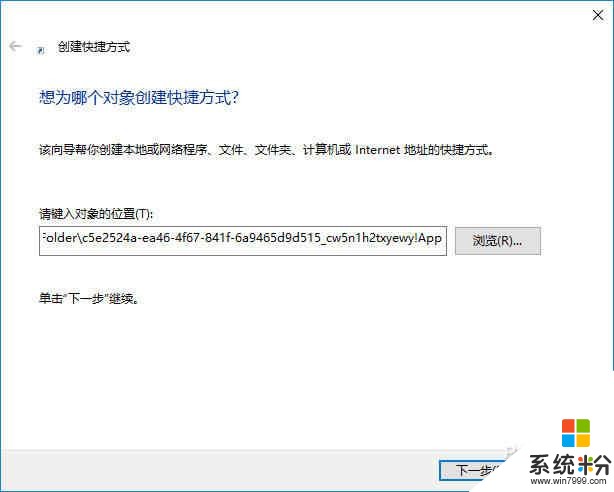
圖1 創建快捷方式
接著,打開該快捷方式就可運行UWP版資源管理器。需要說明的是,必須是創意者更新版本,舊版沒有此UWP版資源管理器。
簡潔主界麵界麵UWP風格
UWP版資源管理器的操作界麵簡單,典型的UWP界麵模式,默認打開位置為我的電腦“此電腦”,不過隻顯示分區及庫內容。和傳統版的Windows資源管理器相比,要簡單很多。
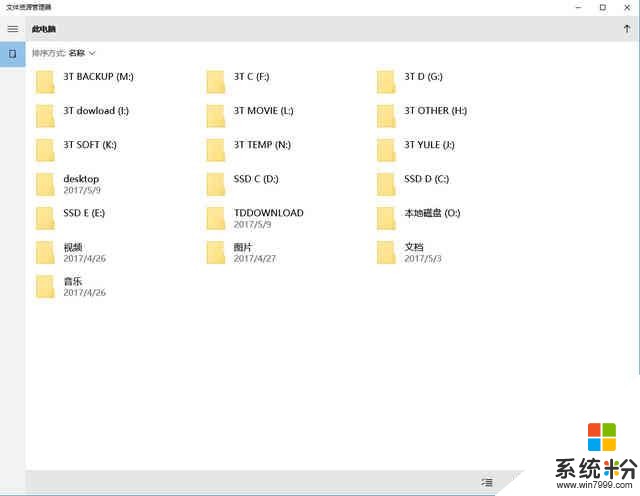
圖2 UWP版資源管理器主界麵
UWP版資源管理器之文件列表
UWP版資源管理器可以采用圖標與平鋪顯示文件列表,右下角有切換模式。或許是基於平板用戶設計,並沒有詳細資料顯示模式。此外,文件並不顯示後綴名,似乎也沒有顯示後綴名的設置開關,用起來頗為不便。
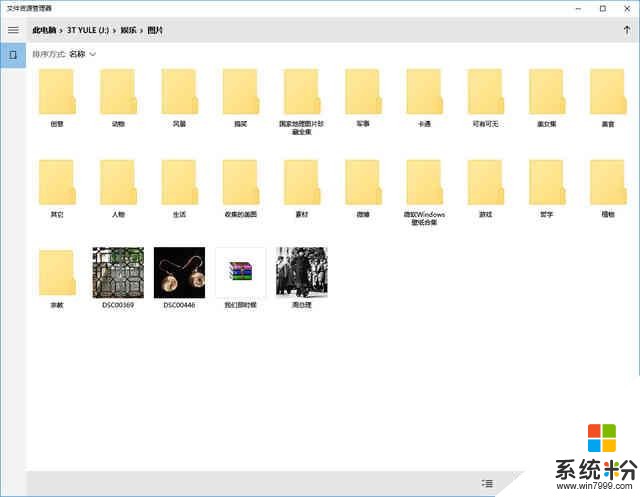
圖3 圖標模式
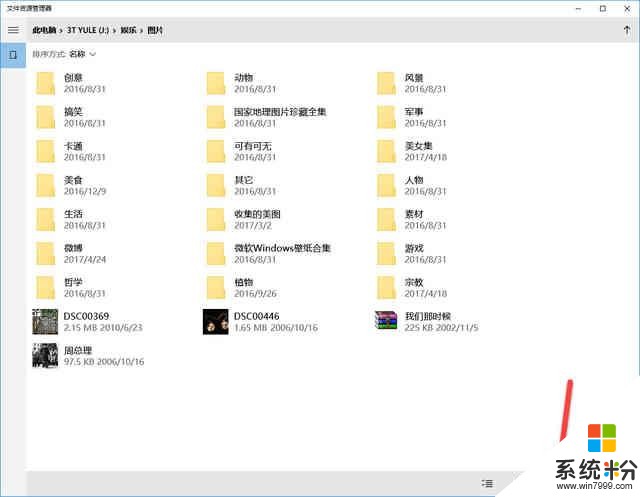
圖4 平鋪模式(多了顯示文件大小和日期)
UWP版資源管理器之新建文件夾
UWP版資源管理器空白處不支持右鍵菜單,所以就隻能靠右下角的新建文件夾功能按鈕來新建文件夾,卻不能新建其它文件類型。在新建文件的功能上,無疑是遠不如傳統版的資源管理器的。
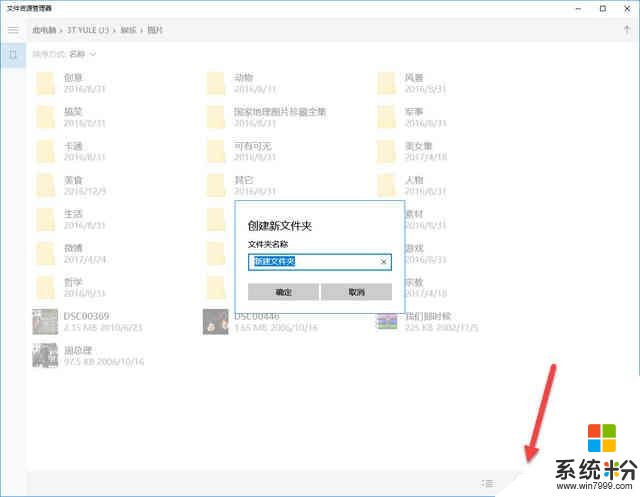
圖5 新建文件夾
UWP版資源管理器之文件管理
而文件管理則可以通過右下角的批量管理功能進入管理模式來進行文件的批量選擇、移動、複製和其它UWP應用中等的操作。但是它所支持的操作也就這麼多了,功能暫時無法和傳統版資源管理器相比。
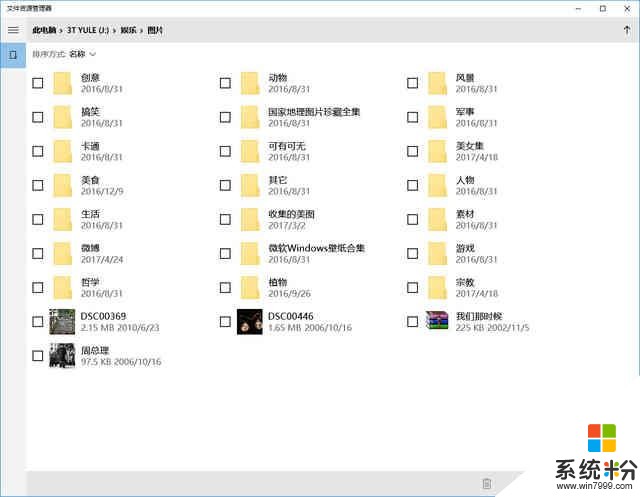
圖6 批量管理模式
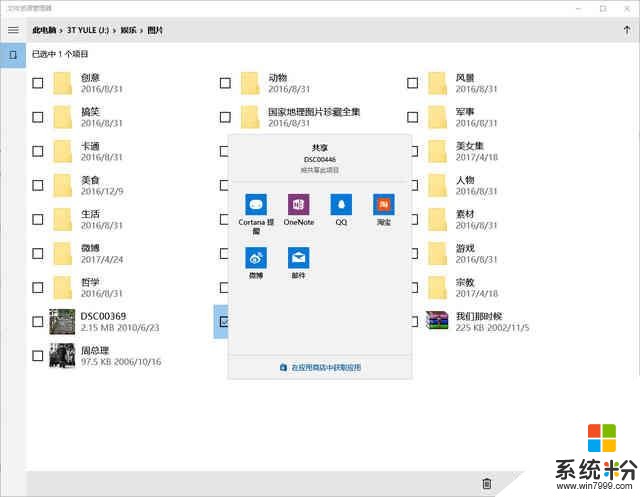
圖7 分享文件到其它UWP應用
單個或多個文件操作還可使用右鍵菜單進行快速操作。可以看到右鍵的快捷菜單功能相當少,第三方軟件例如壓縮軟件,也不能把壓縮文件等功能選項添加到快捷菜單。
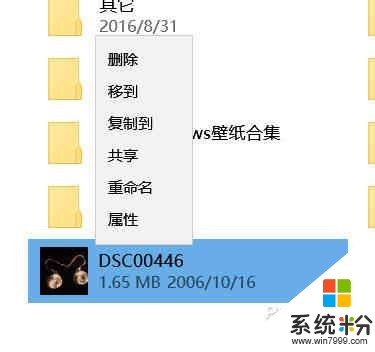
圖8 右鍵操作菜單
UWP版資源管理器還擁有文件所有權管理功能,和傳統的資源管理器相比,也是顯得弱了很多。
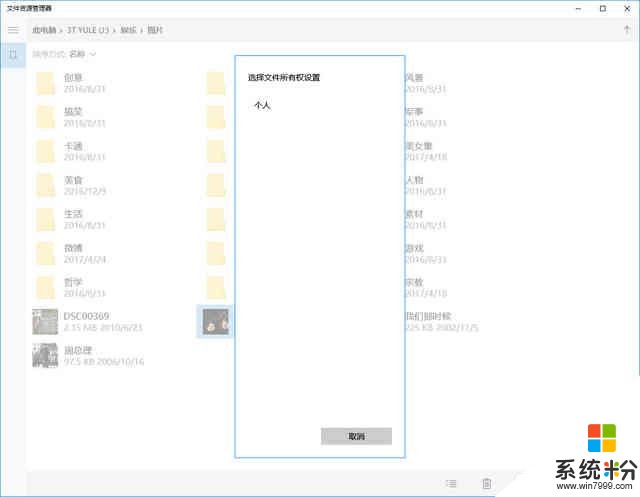
圖9 文件管理器
UWP版資源管理器之文件查找
UWP版資源管理器還擁有文件查找功能,不過不知為何在小編的電腦中查找文件速度較為緩慢,而且不是采用找到一個先顯示一個的模式,而是全部找到後才顯示。此外文件查找功能支持通配符查找,總的來說體驗並不好。
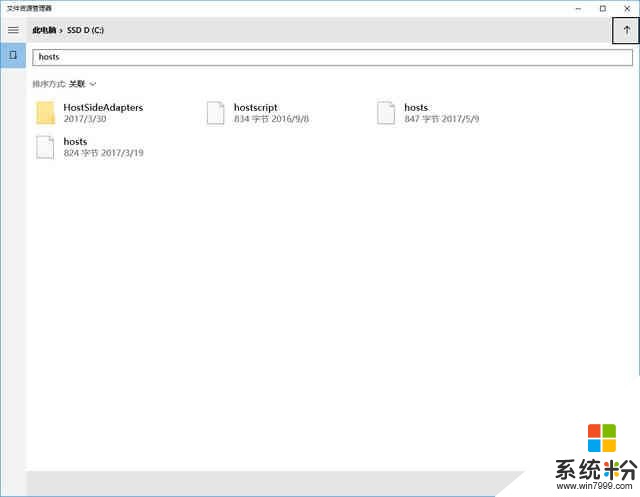
圖10 文件查找功能
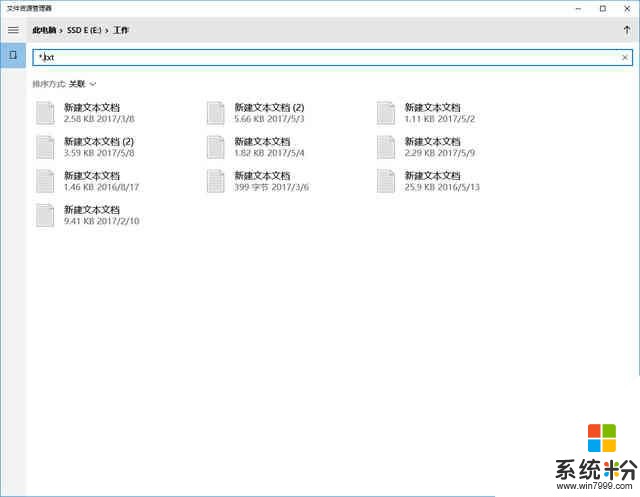
圖11 支持通配符查找
UWP版資源管理器之Bitlocker
UWP版資源管理器不支持使用Bitlocker加密的磁盤分區,直接顯示為“此文件夾是空的”,這點實在不太應該,也許正式版會提供支持。
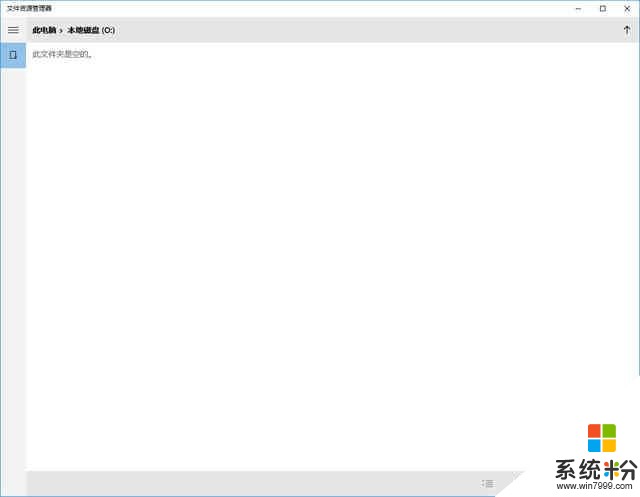
圖12 不支持使用bitlocker加密的磁盤分區
總結
UWP版資源管理器應該是為了方便觸摸屏(平板)用戶而打造的,讓觸摸屏用戶管理器文件來比普通的資源管理裏更為方便操作。隻是目前的功能還比較的簡單,無法和傳統版資源管理器相提並論。如果不是對觸摸操作有著很強的依賴,這個UWP版資源管理器暫時沒有什麼實用性。